Collegamento di dispositivi di sorgente video, Collegamento dell'audio – BenQ MU706 Manuale d'uso
Pagina 19
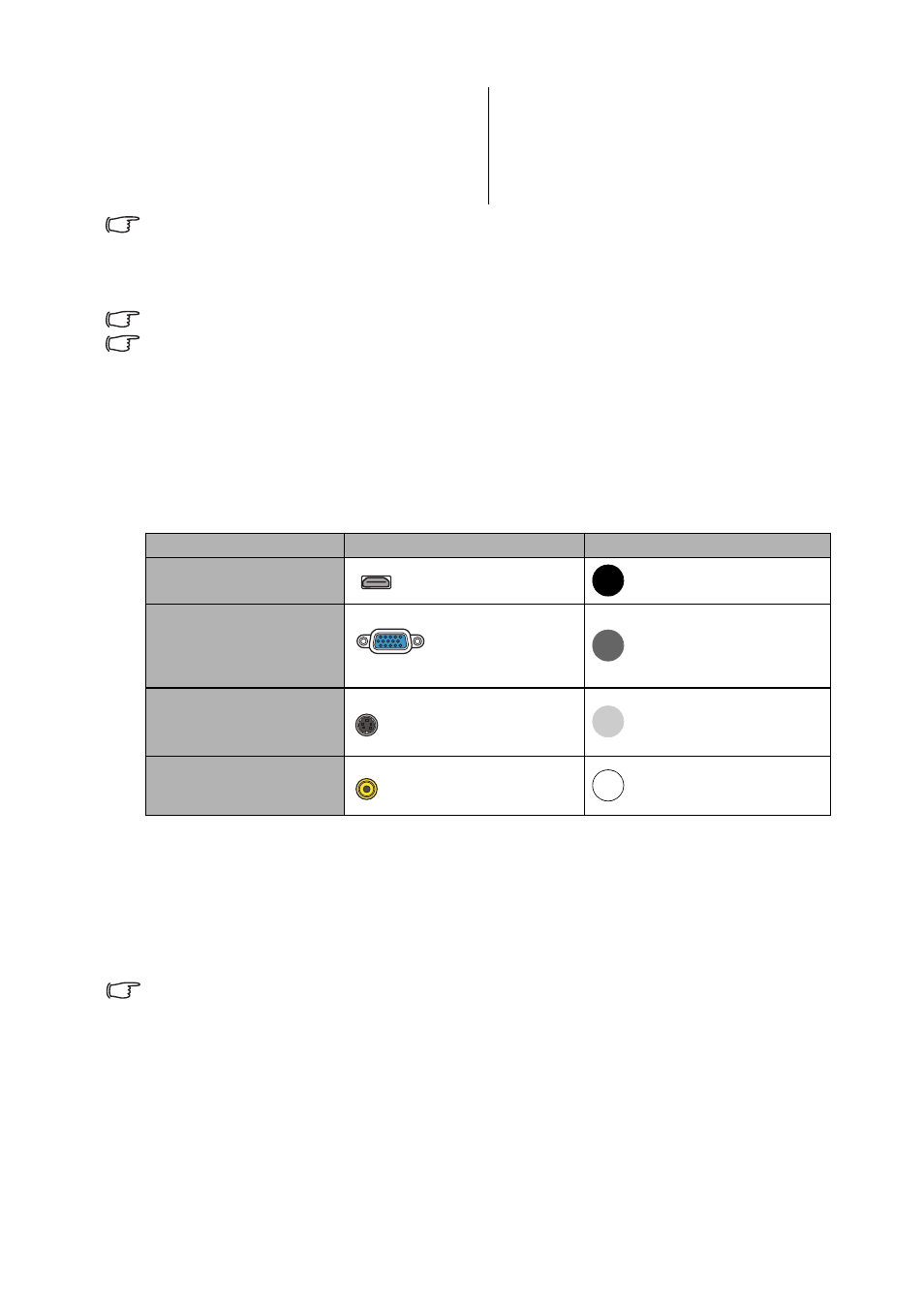
Collegamento
19
Molti notebook non attivano le porte video esterne quando vengono collegati a un proiettore. Di solito una
combinazione di tasti, ad esempio FN + F3 o CRT/LCD, attiva o disattiva lo schermo esterno. Individuare il
tasto funzione con l'etichetta CRT/LCD o il simbolo del monitor sul notebook. Premere contemporaneamente
questo tasto e il tasto FN. Per informazioni sulle combinazioni dei tasti del notebook, consultare la relativa
documentazione.
L'uscita D-Sub funziona solo se sul jack PC è stato inserito un ingresso D-Sub appropriato.
Se si desidera usare questo tipo di connessione quando il proiettore è in modalità standby, verificare che la
funzione Uscita monitor sia attiva all’interno del menu CONFIGURAZ. SISTEMA: Avanzata. Per
ulteriori informazioni, vedere
"Impostaz standby" nella pagina 52
.
Collegamento di dispositivi di sorgente video
È sufficiente collegare il proiettore al dispositivo sorgente video utilizzando uno dei metodi
sopra indicati. Tuttavia, ciascuno di essi offre un livello di qualità video diverso. La scelta del
metodo dipende essenzialmente dalla presenza dei terminali corrispondenti sul proiettore
e sul dispositivo sorgente video, come descritto di seguito:
Collegamento dell'audio
Il proiettore è dotato di altoparlanti mono incorporati progettati per fornire funzionalità
audio di base, di supporto alle presentazioni di dati ad uso esclusivamente commerciale.
L'ingresso audio stereo (se disponibile) viene unito all'uscita audio mono comune mediante
gli altoparlanti del proiettore.
Gli altoparlanti integrati verranno disattivati quando viene collegato il jack AUDIO OUT.
Se l'immagine video selezionata non viene visualizzata dopo l'accensione del proiettore pur avendo selezionato
la sorgente video corretta, verificare che il dispositivo sorgente sia acceso e funzioni correttamente. Verificare
inoltre che i cavi di segnale siano stati collegati correttamente.
1.
Cavo VGA
2.
Cavo VGA-DVI-A
3.
Cavo USB
4.
Cavo adattatore Component
Video-VGA (D-sub)
5.
Cavo S-Video
6.
Cavo video
7.
Cavo audio
8.
Cavo HDMI
9.
Chiavetta QCast
Nome terminale
Aspetto terminale
Qualità immagine
HDMI/MHL
Migliore
Component Video
Ottima
S-Video
Buona
Video
Normale